Bật chế độ máy bay có tìm được iPhone không? Với những ai đang thất lạc iPhone mà vô tình bật chế độ máy bay, đây là thắc mắc được họ quan tâm hàng đầu.
iPhone là chiếc smartphone đi kèm giá trị cao nên nếu không may bỏ quên hay làm mất, iFan không thể tránh khỏi cảm giác tiếc nuối và bực bội. Thậm chí nhiều bạn còn gặp tình trạng oái oăm hơn khi vừa làm mất iPhone, vừa vô tình kích hoạt chế độ máy bay trên máy, khiến việc tìm kiếm thiết bị vốn đã khó nay còn khó hơn nhiều lần. Vậy rốt cuộc, bật chế độ máy bay có định vị được không?

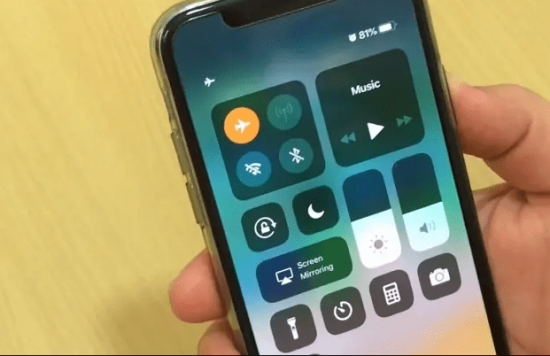
Giải đáp: Bật chế độ máy bay có tìm được iPhone không?
Ở chế độ máy bay, mọi kết nối trên iPhone, bao gồm sóng, Bluetooth, mạng dữ liệu di động lẫn Wifi đều đươc tắt hoàn toàn. Vì thế lúc này, bạn không thể định vị iPhone khi vô tình làm mất thiết bị.
Dẫu vậy, nếu đã kích hoạt chế độ Find My iPhone trên dế yêu, bạn vẫn nên thử vận may của mình bằng cách tìm iPhone khi bị mất quen thuộc sau đây:
✤ Truy cập iCloud.com và đăng nhập bằng tài khoản Apple ID mà bạn đang dùng trên chiếc iPhone bị mất.
✤ Trên giao diện của iCloud, bạn nhấn chọn Find My iPhone => Tất các các thiết bị => tên iPhone của bạn.
✤ Nếu mọi chuyện suôn sẻ, vị trí chiếc iPhone của bạn sẽ hiển thị trên bản đồ. Bạn có thể lựa chọn thêm 1 trong những công cụ sau:
- Phát âm thanh: Chiếc iPhone của bạn sẽ reo lên âm thanh từ nhỏ tới to. Nếu chỉ đơn giản làm thất lạc iPhone đâu đó, bạn nên tìm đến lựa chọn này.
- Chế độ mất: Khi chọn chế độ này, iPhone sẽ tự động khóa màn hình. Bạn cần nhập số điện thoại và lời nhắn để người cầm máy có thể liên lạc được với bạn.
- Xóa iPhone: Trong trường hợp chấp nhận bản thân không thể lấy lại máy, bạn nên chọn chế độ này để xóa hết dữ liệu nhằm đảm bảo an toàn cho các thông tin quan trọng.
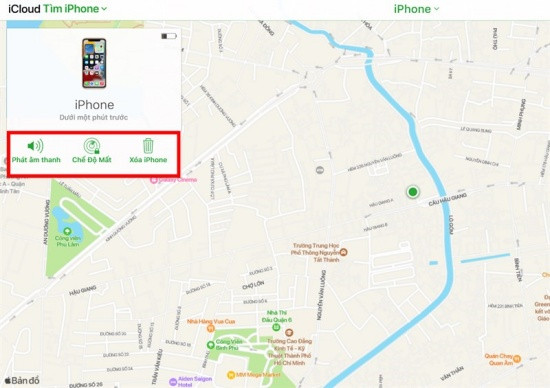
Như vậy, KHÔNG là câu trả lời cho thắc mắc bật chế độ máy bay có tìm được iPhone không của bạn. Vì vậy, để tránh rắc rối, bạn chỉ nên bật chế độ máy bay khi thực sự cần thiết và đừng quên kích hoạt chế độ Find My iPhone lẫn Gửi vị trí sau cùng (Cài đặt => iCloud => Bật Find My iPhone => Bật Gửi vị trí sau cùng).
Chúc bạn có thể tìm lại chiếc iPhone của mình nhanh chóng!
Có thể bạn quan tâm:
- Bàn phím iPhone không gõ được tiếng Việt, iFan nên làm gì?
- 4 ứng dụng xem Youtube không quảng cáo trên iPhone


